Win11键盘没坏就是打不了字,这让很多用户感到困惑。其实,问题的根源不在于键盘本身,而是在于系统设置、驱动程序或软件冲突等因素。以下是导致这一问题的几个关键点:
- 系统设置错误:键盘的输入法设置出现了问题,导致无法正常输入字母。
- 驱动程序问题:键盘驱动程序过时或损坏也会导致无法输入。
- 软件冲突:某些后台运行的软件与键盘操作发生冲突。
一、检查系统设置
可以通过检查系统设置来解决问题。进入“设置”>“时间和语言”>“语言”,查看当前的输入法设置是否正确。输入法切换不当会导致无法输入特定字符。
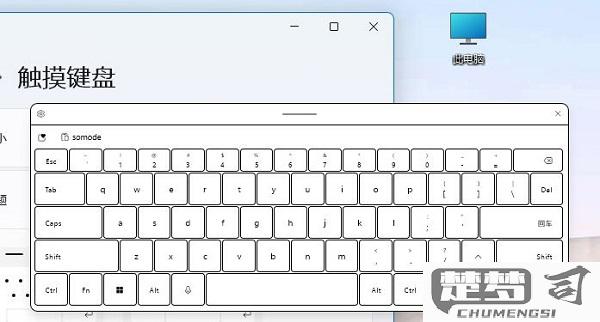
二、更新或重装驱动程序
系统设置正常,但依然无法打字,可以尝试更新或重装键盘驱动程序。在“设备管理器”中找到键盘设备,右键点击并选择“更新驱动程序”。更新后仍无效,可以尝试卸载驱动程序,重启电脑,系统会自动重新安装。
三、检查软件冲突
某些软件会导致键盘输入异常。可以尝试关闭一些不必要的后台程序,或者在“安全模式”下启动电脑,检查是否能够正常输入。在安全模式下输入正常,说明是某些软件导致的冲突。
相关问答FAQs
问:我的键盘在Win11上无法输入,但没有损坏,是什么原因?
答:是系统设置、驱动程序问题或者软件冲突导致的。建议检查输入法设置,更新驱动程序,或排查后台运行的软件。
问:如何重新安装键盘驱动程序?
答:在“设备管理器”中找到键盘设备,右键点击并选择“卸载设备”,重启电脑,系统会自动重新安装驱动程序。
问:如何检查输入法设置?
答:进入“设置”>“时间和语言”>“语言”,查看当前的输入法设置,确保选择的是正确的输入法。
猜你感兴趣:
朋友圈如何进行统一回复
上一篇
移动设计院出差很多吗
下一篇
